TKPlayer vous permet de contrôler les médias en modifiant les options de lecture, y compris, mais sans s'y limiter, la conversion de la luminosité/contraste/saturation/rapport d'aspect, le réglage de l'égaliseur sonore, l'ajout de sous-titres, etc. En ce qui concerne la qualité vidéo, vous avez la possibilité de basculer entre différents résolutions vidéo.
TKPlayer est gratuit pour les utilisateurs de Windows et de Mac. Si vous souhaitiez sauvegarder ou télécharger une image spécifique pendant la lecture des films, il est également équipé d'un outil de capture vidéo pour enregistrer l'écran et le sauvegarder automatiquement au format JPG ou PNG avec une qualité sans perte.
Étape 1 : Ouvrir le fichier/dossier multimédia dans TKPlayer pour Windows
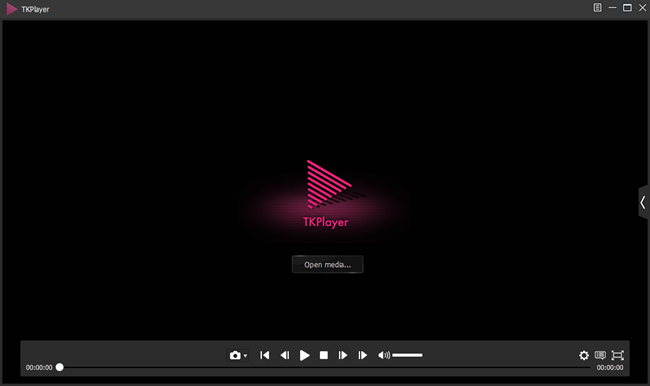
Vous disposez de trois options pour localiser et ouvrir les fichiers cibles dans TKPlayer. Tout d'abord, vous pouvez faire glisser directement le(s) élément(s) multimédia(s) dans la fenêtre principale. Ou cliquer sur le bouton « Open media » de l'interface pour importer un seul fichier ou une liste de lecture complète. Vous pouvez également cliquer sur le bouton "« Unfold » dans la barre latérale droite, puis cliquer sur l'icône « + » pour ajouter le(s) fichier(s) spécifique(s).
Étape 2 : Lire la vidéo/l'audio comme prévu
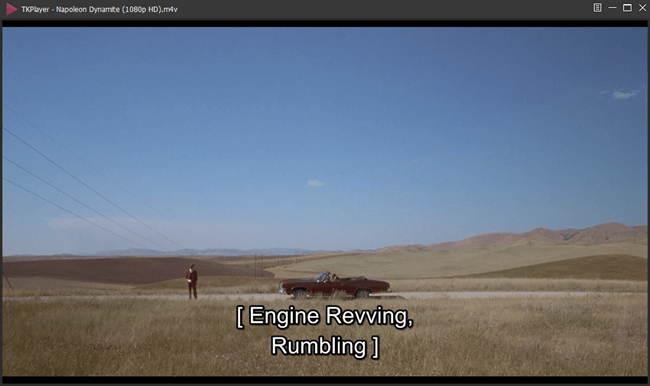
Une fois le fichier multimédia chargé dans TKPlayer, la lecture commencera automatiquement. Vous pourrez ensuite gérer le processus de lecture en cliquant sur les boutons « Pause », « Stop », « Fast Forward » et « Back Forward » si vous le souhaitez.
Pour prendre une capture d'écran d'une vidéo, il vous suffit d'appuyer sur le bouton « Snapshot » dans le panneau de configuration. L'écran sera alors enregistré au format JPG ou PNG. Si vous importez par lots plusieurs fichiers dans TKPlayer, vous pouvez définir le mode de lecture sur lecture en liste, lecture aléatoire, répétition unique ou boucle de liste à partir de la barre latérale droite cachée.
Étape 3: Personnaliser les effets de lecture (facultatif)
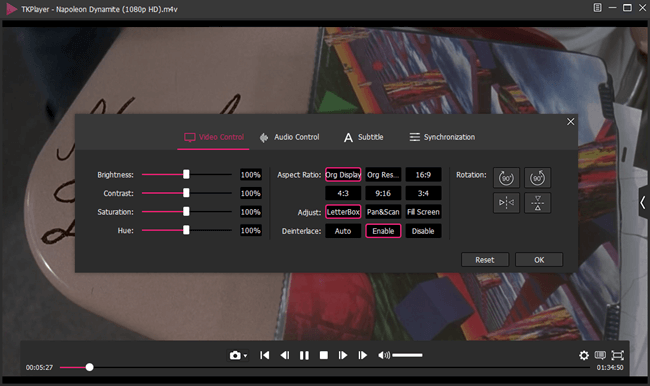
Si vous souhaitez ajouter des effets spéciaux à la vidéo/audio lors de sa lecture dans TKPlayer, il offre des options supplémentaires pour vous permettre de contrôler la lecture à votre manière. Cliquez simplement sur l'icône « Settings » dans le panneau de configuration, puis vous serez dirigé vers la fenêtre dans laquelle vous pourrez choisir les commandes vidéo et audio, telles que la modification de la luminosité, le rapport hauteur/largeur, l'ajout d'effets sonores, la sélection de sous-titres (CC inclus), réglage de la synchronisation, etc.

Découpez plusieurs pistes vidéo en même temps, ajoutez des transitions, des sous-titres, des filtres, des autocollants, des effets, etc.

Coupez les vidéos en différentes parties sur un panneau intuitif et proposez plusieurs façons de télécharger et de partager des fichiers.
5 projets d'enregistrement prêts à l'emploi pour enregistrer l'écran, la musique, les fenêtres, les jeux et les onglets Chrome en quelques clics.